
Si ets usuari de Windows probablement hagis utilitzat alguna aplicació de Microsoft Office atès que són de gran utilitat per dur a terme multitud de tasques diferents. Aquest paquet de Microsoft necessita una llicència per al seu ús, encara que la majoria d'ocasions ve inclosa a la llicència de Windows, per la qual cosa no hauràs de fer pagaments addicionals si ja comptes amb una llicència vigent d'aquest sistema operatiu. Algunes de les aplicacions més destacades són: Microsoft Word, Excel, PowerPoint, Calc… però compta amb moltes altres que estan destinades principalment al camp de la productivitat i treball d'oficina, utilitzant diferents formats de fitxer en funció de l'aplicació.
Sens dubte és una de les eines més utilitzades a nivell mundial de Microsoft i, en incloure's totes al mateix pack, també permet i facilita molt la interacció entre totes aquestes aplicacions. Si ets nou i encara no saps com configurar Microsoft Office no t'has de preocupar, només queda't llegint això amb nosaltres i t'ajudarem a activar l'Office ia configurar cadascuna de les aplicacions pas a pas perquè puguis començar a gaudir-ho des d'avui mateix. A més, et donarem algun consell perquè li treguis el màxim partit.
Configurar Microsoft Office pas a pas
En aquesta guia trobaràs un manual senzill perquè puguis configurar el compte de Microsoft Office, o Office 365 i comences a gaudir de tots els avantatges d'aquesta eina tan ràpid com sigui possible. Seguint aquests senzills passos aprendràs fàcilment a manejar totes les aplicacions.
Crear un compte
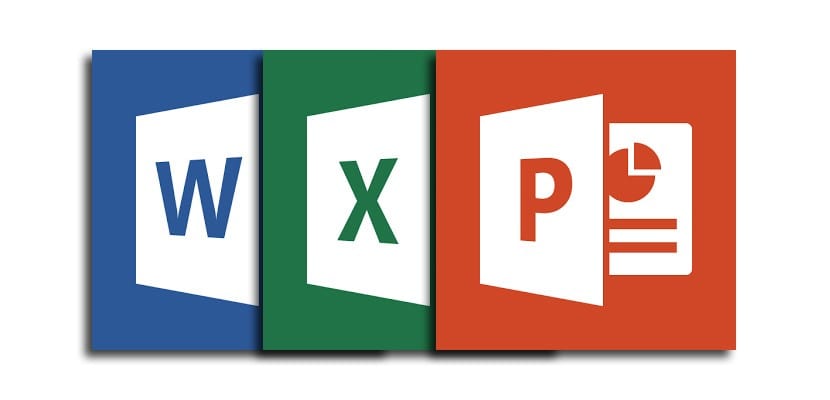
El primer que haurem de fer per configurar Microsoft Office és crear un compte i registrar-te com a usuari. Per això hauràs d'entrar a la seva pàgina oficial i registrar-te amb un compte nou. Si ja heu utilitzat Office en el passat, o bé teniu un compte de Microsoft, podeu iniciar sessió amb ella en lloc de crear-ne una de nova.
En aquest menú tindrem la opció d'iniciar sessió, obtenir un compte d'Office, és a dir, subscriure'ns a una membresía daquesta aplicació durant un temps limitat, i també ens ofereix la possibilitat de registrar-nos a la versió gratuïta de 365. Aquesta versió pot resultar interessant si no utilitzaràs molt aquestes funcions, sinó tan sols de forma ocasional. Més tard comentarem les diferències més significatives que hi ha entre les dues versions perquè puguis triar fàcilment quina és la que més s'ajusta a tu.
instal·lar Office
Quan ens hem registrat, accedirem al portal d'Office. Aquí ens apareixerà l'opció de instal·lar Office. En algunes versions de Windows ve instal·lat per defecte, o també ho pots fer des de Microsoft Store. Si hem adquirit la versió premium haurem de seleccionar «Aplicacions Premium d'Office«. A continuació començaran a descarregar tots els paquets perquè puguem utilitzar-los posteriorment.
Per executar-lo i començar a configurar el vostre portal Office, obre la carpeta descàrregues i executa el fitxer «OfficeSetup». Segurament el teu PC et demanarà que confirmis aquesta operació per continuar. Un cop fet això començaran a instal·lar-se tots els components. Això pot trigar uns minuts.
Configura compte
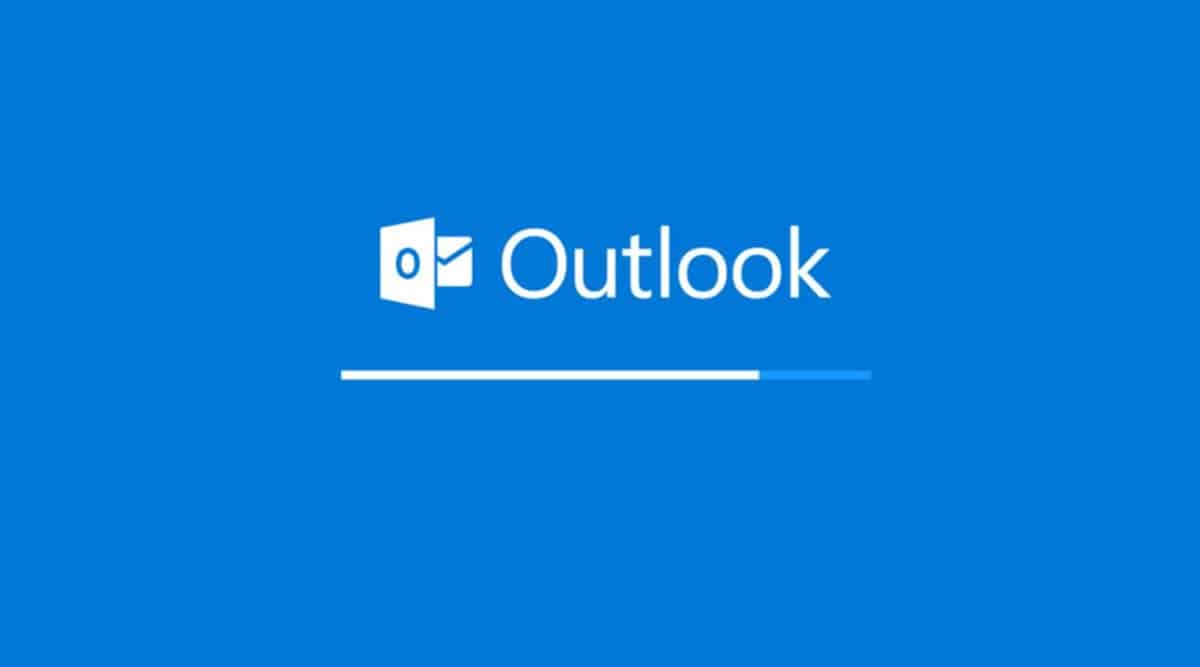
Quan ja hem instal·lat tots els paquets de l'Office, obrirem l'aplicació i ens apareixerà el portal de 365 amb totes les eines a les quals tenim accés. És possible que ens torneu a demanar que iniciem sessió amb el nostre compte. Per sincronitzar totes aquestes aplicacions, el més recomanable és vincular el teu compte d'Outlook i, si no en disposes, llogar-te amb el mateix correu amb què et registrar-te a l'Office. Això ho podràs fer fent clic sobre la seva icona, i sens dubte et resultarà molt útil per utilitzar fitxers de diferents eines de Microsoft.
Un dels principals avantatges de vincular els teus comptes de Microsoft és que podràs guardar els teus arxius directament al núvol OneDrive per evitar que perdis documents importants. Aquest emmagatzematge al núvol està vinculat al teu compte de correu i, a més, podràs compartir fitxers de diferents plataformes utilitzant aquest mateix correu. També et facilitarà molt la feina si fas servir aquest correu per enviar o rebre arxius, ja que es quedaran guardats a la xarxa.
Començar a gaudir d'Office
Si has completat tots els passos anteriors, només ens queda començar a utilitzar totes les aplicacions d'Office. Segurament ja n'has utilitzat alguna anteriorment, encara que hagi estat alguna similar que no procedeixi de Microsoft, però si no ho has fet és probable que al principi et trobis alguna cosa confús i no sàpigues molt bé com utilitzar-les. Si et passa això no t'has de preocupar, n'hi ha algunes de molt senzilles com Word, Outlook o Micrososft Notes que podràs començar a provar i investigar des del primer moment. No obstant això, n'hi ha d'altres més complexes com Excel o PowerPoint en què probablement necessitis ajuda. De vegades la pròpia aplicació disposa d'un manual per aprendre a utilitzar-la, però sempre pots resoldre els teus dubtes i aprendre a manejar-te amb aquestes eines al nostre bloc.
Diferències entre versió gratuïta i premium

Si vols començar a utilitzar Office, però tens dubtes sobre si adquirir la versió de pagament, o bé quedar-te amb la versió gratuïta, a continuació t'explicarem en més detall quins són els seus principals diferències perquè tinguis molt més clar quin és millor per a tu i resolguis els teus dubtes.
La diferència principal entre aquestes dues versions és que a la subscripció premium tens accés a les aplicacions descriptori des del PC o qualsevol altre dispositiu que tinguis vinculat, mentre que a la versió gratuïta només podràs gaudir d'aplicacions com Excel, Word o PowerPoint des de la seva versió web, és a dir, accedint des del cercador a la següent Direcció.
Una altra diferència trobem pel que fa al espai d'emmagatzematge al núvol OneDrive, ja que a la subscripció gratuïta disposem de 5GB despai mentre que en la versió de pagament podem emmagatzemar arxius fins a un màxim de 1TB.
Amb Office gratuït, només podràs vincular un compte per guardar els teus arxius, però a la subscripció familiar de 365 disposaràs d'un límit de fins a 6 persones perquè puguin gaudir de la llicència premium d'Office.